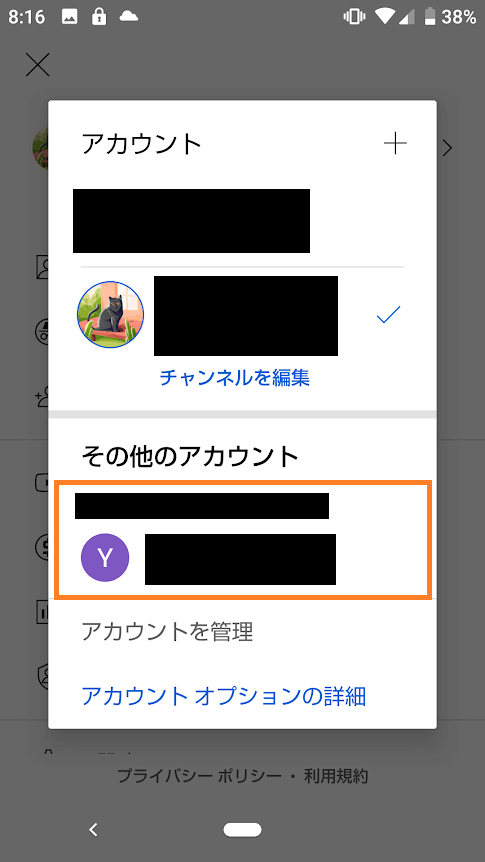YouTube | 複数のアカウントを切り替えて使う方法
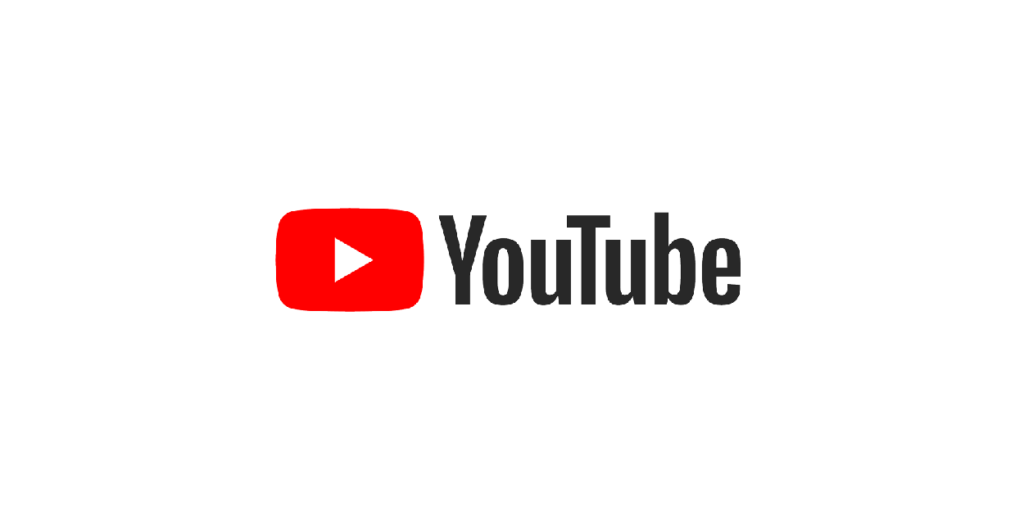
YouTubeで複数のGoogle アカウントでログインし、アカウントを切り替えて使う方法について紹介しています。
複数のアカウントでログインする
YouTubeのユーザーアイコンを選択してアカウントを追加します。
PC ブラウザ版YouTubeの場合は「アカウントを切り替える」を選択し「アカウントを追加」を開きます。
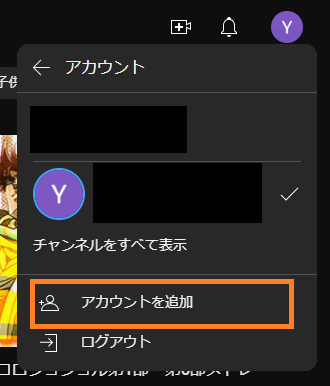
モバイル アプリ版YouTubeの場合は「アカウントを追加」をタップしてアカウントの追加画面に移動します。
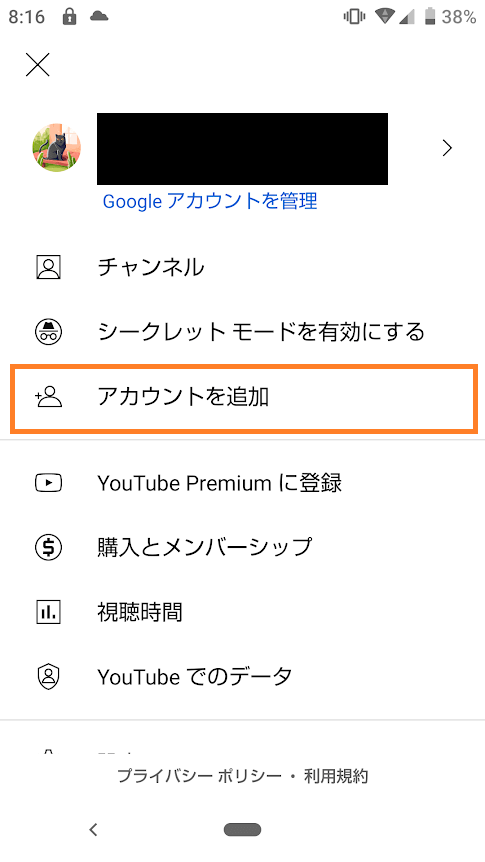
アカウントの追加画面に移行する際、モバイルの場合は端末の認証が必要になります。
別のgoogle アカウントを持っている場合、そのアカウントでログインするか、新しいアカウントを新規作成してログインします。
複数のアカウントを切り替えて利用する
Google アカウントはPCブラウザやモバイル アプリにおいて複数のアカウントに同時にログインできるようになっています。
既に複数のアカウントでログインしている場合は、アカウントを簡単に切り替えながらYouTubeを利用する事ができます。
アカウントの切り替えにはユーザーアイコンをクリックまたはタップします。
PC ブラウザ版YouTubeの場合は「アカウントを切り替える」を選択し、切り替えたいアカウント名をクリックします。
モバイル アプリ版YouTubeの場合は「アカウント名」の部分をタップしアカウント メニューを開き、「その他のアカウント」にて別にログインしているアカウントを確認、切り替える事ができます。